
maya2023中文版
v1.0.0- 介绍说明
- 下载地址
- 精品推荐
- 相关软件
- 网友评论
maya2023是一款动画和模型设计软件,可以帮助用户在软件上快速创建各种人物,创建动物,方便将建立的模型添加到影视或者游戏开发软件中使用,也可以添加到广告设计中使用,内置丰富的建模功能,支持曲线建模、曲面建模、变形工具、UV工具、雕刻工具、多边形建模、FX、动画、渲染等功能,让用户可以设计出自己需要的各种行业模型;软件在设计人物的时候可以添加毛发内容,支持创建头发、绘制头发,提供燥波工具,绘制3D噪波以变化头发方向,让头发看起来更自然,提供梳理工具,更改在笔刷笔划的方向上头发的方向和弯曲。
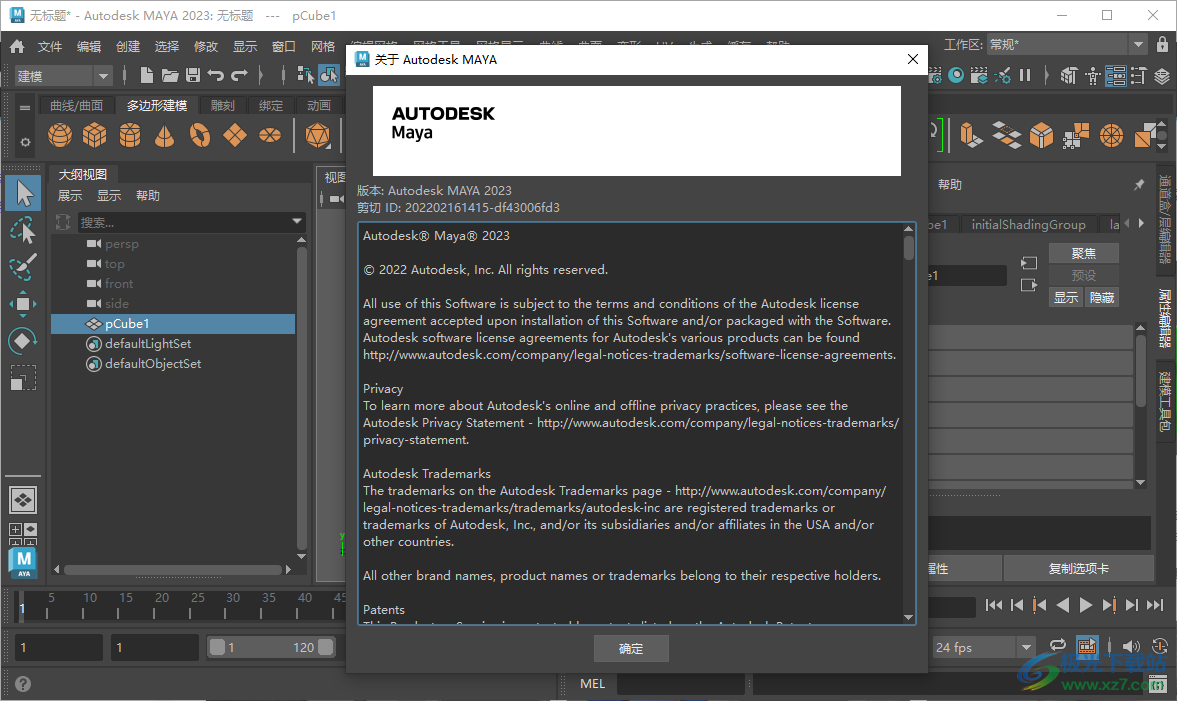
新版功能
一、Arnold for Maya 5.1.2 插件
Maya 2023.1 附带 MtoA 5.1.2 for Arnold 7.1.1.1,它的稳定性更高,具有 USD 和 Hydra 渲染代理增强功能和集成功能,优化了性能,并包含错误修复。
MtoA 5.1.2 还与适用于 Maya 的 Bifrost 2.3.1.0 和 Maya USD 0.18.0 兼容。
二、新的扫描网格选项
此新选项用于选择针对曲线是使用单个还是多个创建器节点。
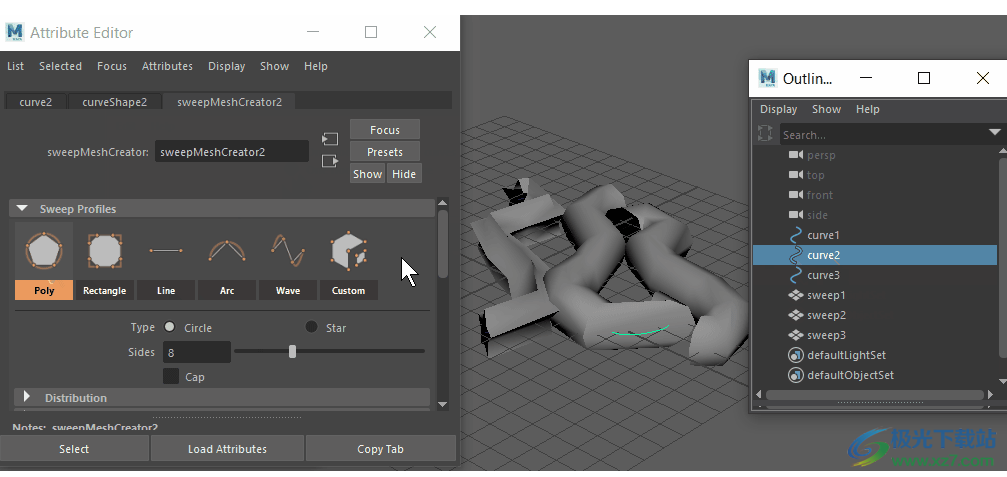
“扫描网格”(Sweep Mesh)工具中添加了一个新选项,用于选择针对曲线是使用单个创建器节点还是使用多个创建器节点。
选择“创建 > 扫描网格”(Create > Sweep Mesh) >以查看“扫描网格选项”(Sweep Mesh Options)对话框,其中包含两个选项:创建单个节点以控制多条曲线,或为每条曲线创建一个节点,以便单独控制每条曲线的属性。
此功能以前仅在使用 sweepMeshFromCurve -oneNodePerCurve true; 命令时可用。
三、“多边形建模”(Poly Modeling)工具架上的“扫描网格”(Sweep Mesh)

现在,“扫描网格”(Sweep Mesh)包含在“多边形建模”(Poly Modeling)工具架上,以便快速访问。
四、建模性能新特性
除了重新拓扑工具更新和改进的布尔运算外,Maya 2023 还为建模师提供了多项性能改进和工具更新,以加快常用建模工作流并生成更可预测的结果。
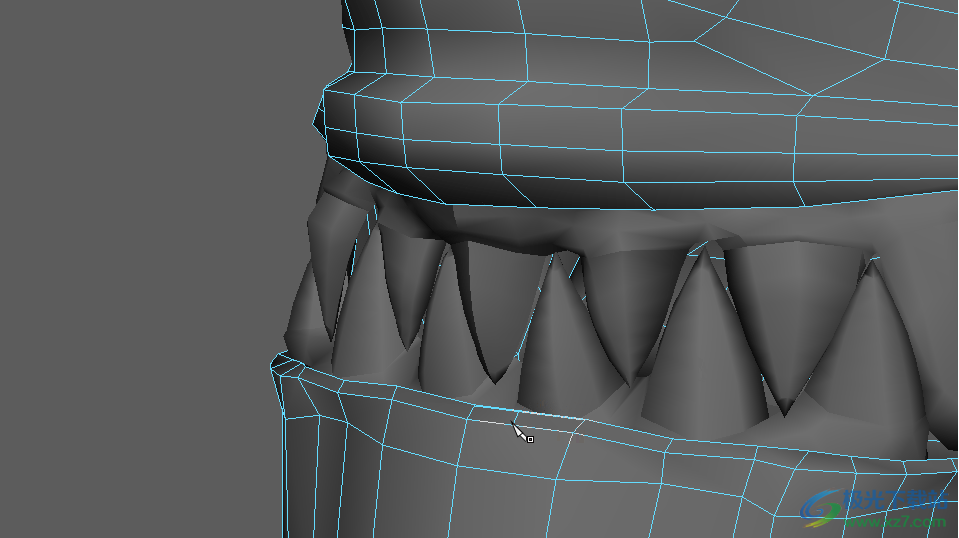
五、使用热键选择视图中编辑器属性
通过新的热键,可以在视图中编辑器中循环浏览活动属性列表,从而为动力建模师提供一种间接方法来进行属性调整,而无需单击鼠标。
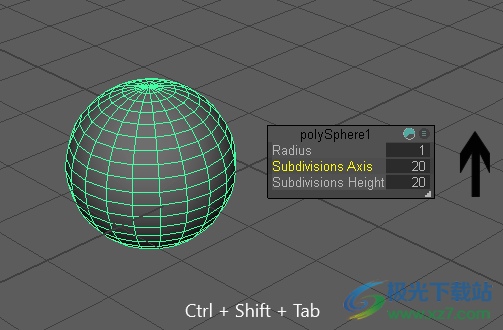
Ctrl + Tab(从列表顶部循环浏览到底部)
Ctrl + Shift + Tab(从列表底部循环浏览到顶部)
六、挤出和倒角标记菜单改进
新的挤出和倒角标记菜单(Ctrl + Shift + 单击鼠标右键)控制活动的“视图中编辑器”(In-View Editor)属性,从而允许您快速调整属性。在标记菜单中,选择要激活的属性,然后在“视图中编辑器”(In-View Editor)中调整其值。请参见倒角多边形边和面和挤出多边形面、边或顶点。
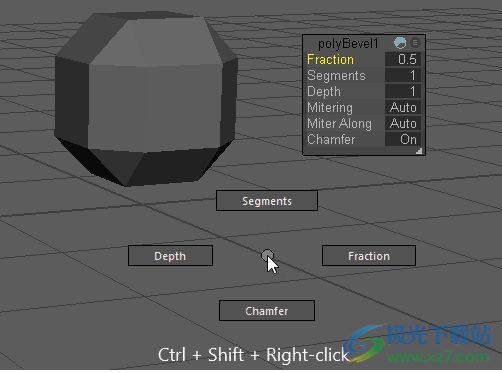
七、提高了多切割工具精度
“多切割”(Multi-Cut)工具现在显示边类型切割的百分比,允许您进行更精确的自定义切割。
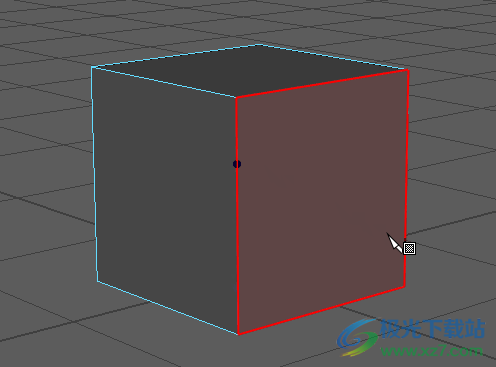
八、雕刻工具更新
“松弛”(Relax)、“涂抹”(Smear)、“收缩”(Pinch)、“抓取”(Grab)和“平滑”(Smooth)笔刷现在支持激活曲面。如果激活其中任何笔刷时定义了激活曲面,则它们会自动捕捉到激活曲面。
现在,在退出并重新打开雕刻工具之后,使用“转化为冻结”(Convert to frozen tool)工具 冻结的组件保持冻结状态。
九、改进了循环边封口
现在,您可以使用“插入循环边”(Insert edge Loop)工具一次插入多达 1000 个循环边,从而能够在网格上创建更多细节。
十、可预测的拉伸厚度
通过对拉伸厚度算法的更新,可以在整个对象上保持均匀的厚度,从而提供更可预测的结果。
十一、自定义折痕集颜色
Viewport 2.0 现在支持“覆盖默认组件颜色”(Override Default Component Color),从而让您可以区分模型上的折痕集。只需在“属性编辑器”(Attribute Editor)中选择折痕集节点,然后启用“设置选项 > 覆盖默认组件颜色”(Set Options > Override Default Component Color)即可。
十二、建模性能改进
改进的“四边形绘制”(Quad Draw)性能可加快在密集网格上创建四边形和放置点的速度。
建模节点现在可以缓存,从而在将许多节点添加到建模构建历史时提供性能改进。
在密集网格上编辑组件时,建模师现在可以享受改进的交互性:
现在,在与网格组件选择交互时,法线更新会暂停,从而在密集网格上处理小组件选择时加快操纵速度。
改进了变换组件 ID 不一致的组件选择时的视口性能。
软件特色
1、设置受驱动关键帧:打开“设置受驱动关键顿”窗口;受驱动关键帧使用一个对急的属性驱动其他属性的动画
2、设置关键帧:在所有选定通道上设置关键帧。
3、极向量约束:约束IK长控制柄的末端以跟随某个对急的位置。
4、缩放约束:将某个对急约束到另一个对急的比例。
5、父约束:将某个对象约束到另一个对象的位置/方向/比例。
6、创建簇:为对象上的一组点(CV、顶点或晶格点)创建变换驱动的变形。
7、融合变形:在可以融合其他变形原始网格形状的对急/组上创建新的融合变形
8、创建晶格:使用灵活栅格围绕几何体,您可以使用它来更改对急的形状。
9、快速绑定:打开“快速绑定”工具,这是一个可输出HIK绑定的快速角色绑定工具
10、创建关节:单击以放置关节,单击现有关节以添动加到骨架,单击/拖动以定位关节
11、批宣染:将当前场景导出到文件并在背景渲染该文件
12、使用背景:将新的使用背景材质指定给活动对象
13、着色贴图:将新的着色贴图指定给活动对急
14、Phong材质:将新的Phong材质指定给活动对象
15、各向异性材质:将新的各向异性材质指定给活动对象
16、选择一个或多个多边形网格作为nCloth、nParticle或nHair对象的碰撞对象。
17、到静止曲线末端CV:选择与当前选择相关的静止曲线末端CV
18、静止位置:显示选定头发系统或所有头发系统的静止位置曲线
19、当前位置:显示选定头发系统或所有头发系统的当前位置曲线或pfxHair
20、交互式修饰编辑器,这是用于为交互式修饰头发创建、编辑和管理修改器与雕刻层的主要工具。
21、消隐选定基本体,可以在“生成器”选项卡中找到多个消隐选项
22、扭曲工具:沿样条线和导向的长度旋转CV,而不影响总体曲率或形状。该工具专为将最终修饰转化为Maya几何体的工作流而设计
23、创建MASH网络:以程序方式散射并设置实例动画。
24、将MASH连接到型/SVG:使用MASH为类型或SVG对象设置动画
25、缓存MASH网络:创建缓存以进行网络渲染或加快繁忙MASH网络上的播放速度。
26、从MASH点创建网格:创建网格,其中网络中的每个MASH点上都有一个顶点
27、切换MASH几何体奖型:在重新投影网格)或实例化器MASH几何体类型之间切换,
28、EP曲线工具:通过指定编辑点在栅格或激活的曲面上创建曲线
安装方法
1、下载后解压软件,双击todesk/' target='_blank'>autodesk_Maya_2023_ML_Windows_64bit_dlm_001_002.sfx.exe就可以解压安装的数据
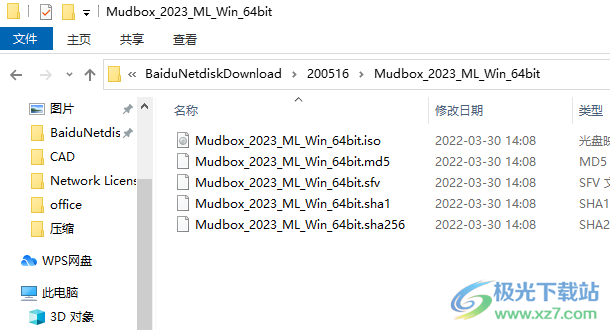
2、如图所示。解压安装数据到C:Autodesk
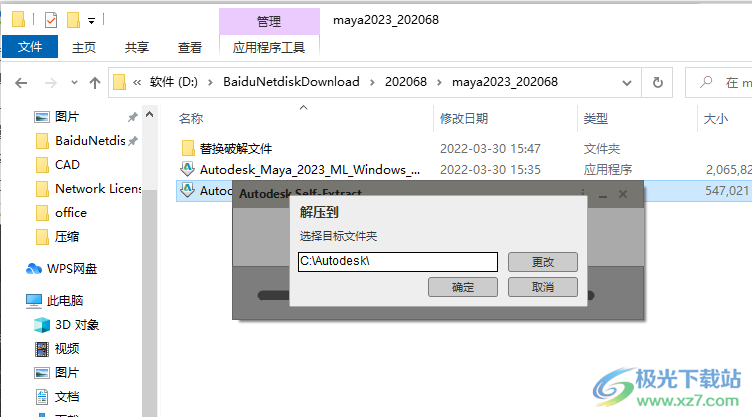
3、需要解压5.08GB的数据,保证有足够的空间保存数据和安装软件
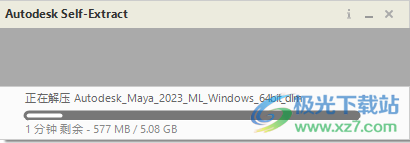
4、解压完毕就可以弹出软件的安装引导界面,点击下一步,如果不弹出就自己进入C:Autodesk地址启动安装程序
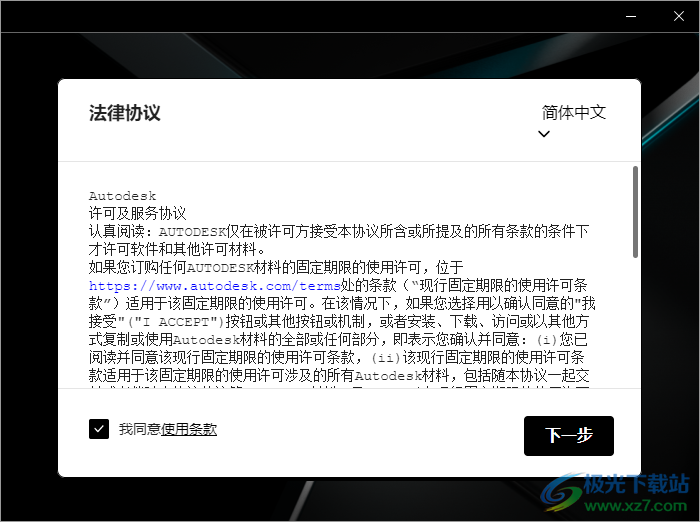
5、这里是安装地址设置界面,默认设置为C:Program FilesAutodesk
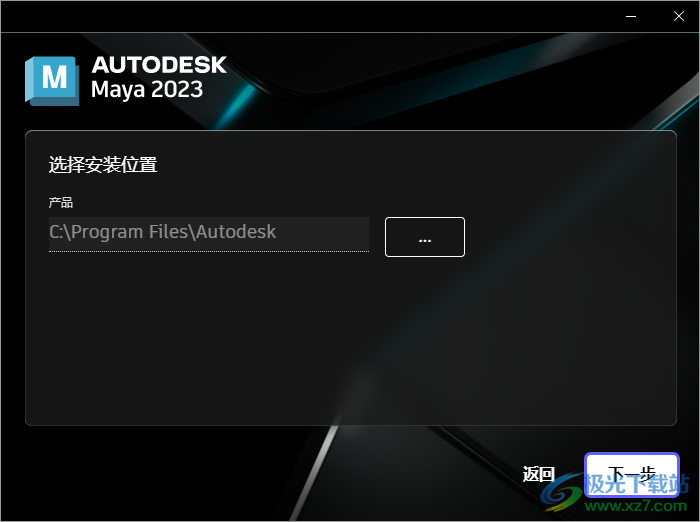
6、提示组件选择:Arnold renderer、MayaUSD Extension、Bifrost Extension、Substance,点击安装
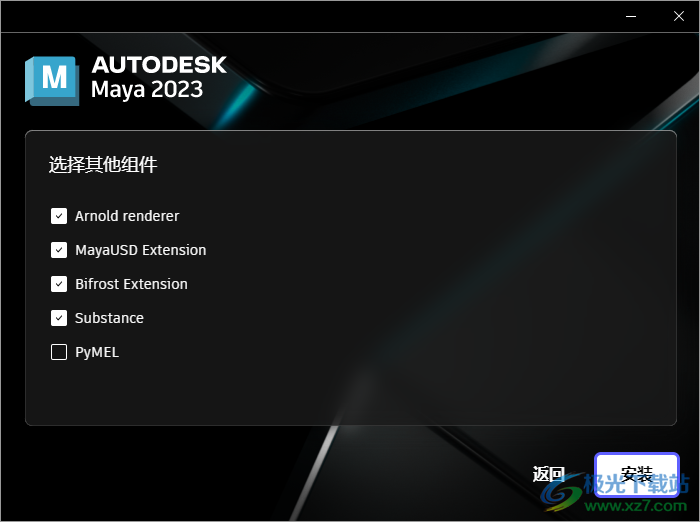
7、Maya2023已经安装结束,可以启动软件
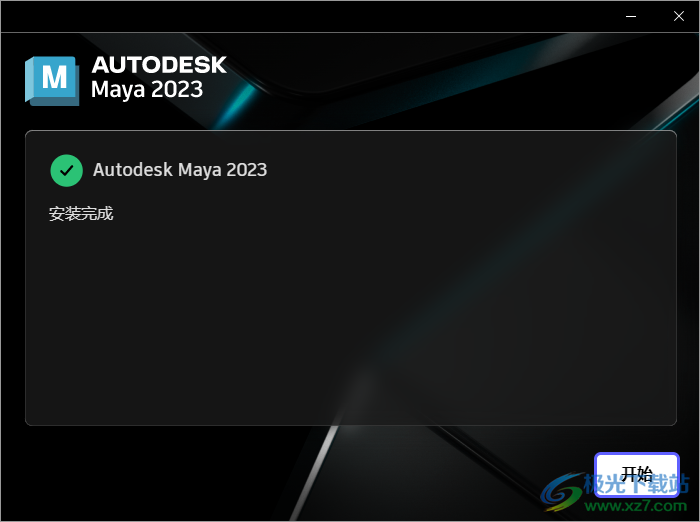
破解方法
1、如果没有激活软件,打开软件会显示许可证提示,如果你已经购买软件就可以将获得的序列号输入
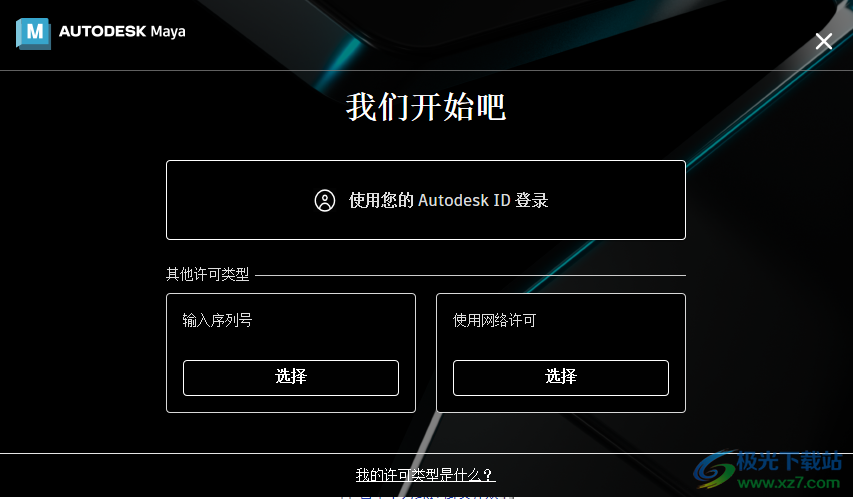
2、如果需要破解软件,退出Maya2023,将安装包中的替换补丁OpenEXRCore-3_1-maya.dll、mayaLib0.dll复制到软件安装地址替换相同的官方文件
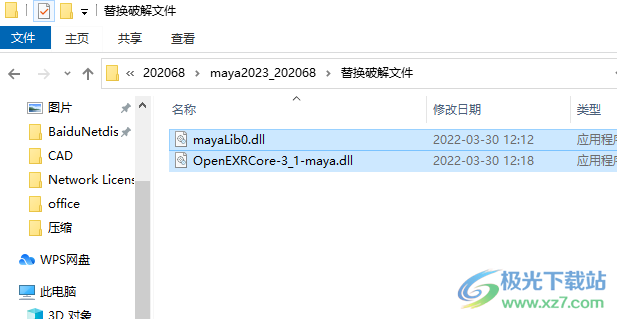
3、直接复制到C:Program FilesAutodeskMaya2023bin文件夹粘贴,点击替换目标的文件
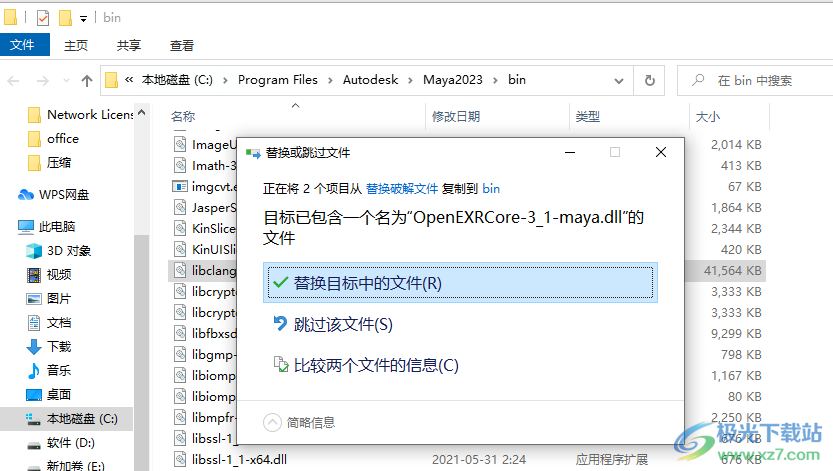
4、现在打开Maya2023,提示已经验证许可,等待软件启动吧
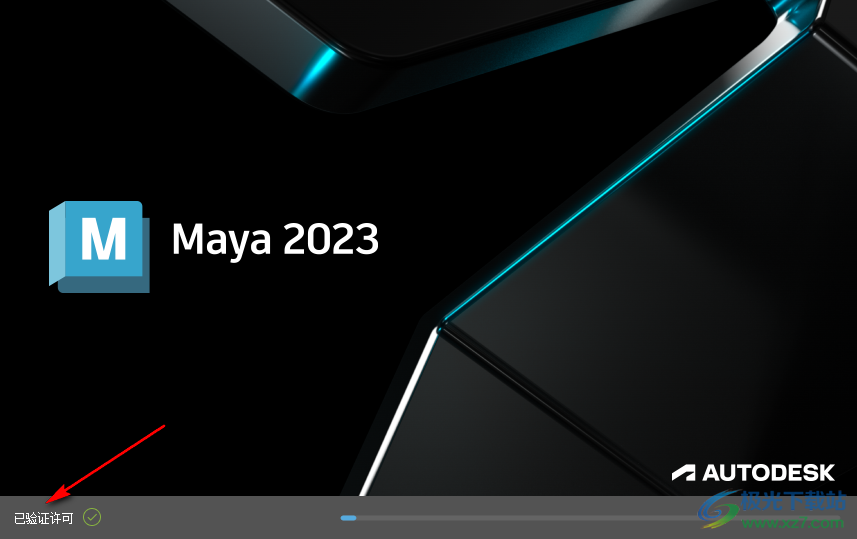
5、现在就可以正常使用软件,点击新建按钮就可以进入设计界面
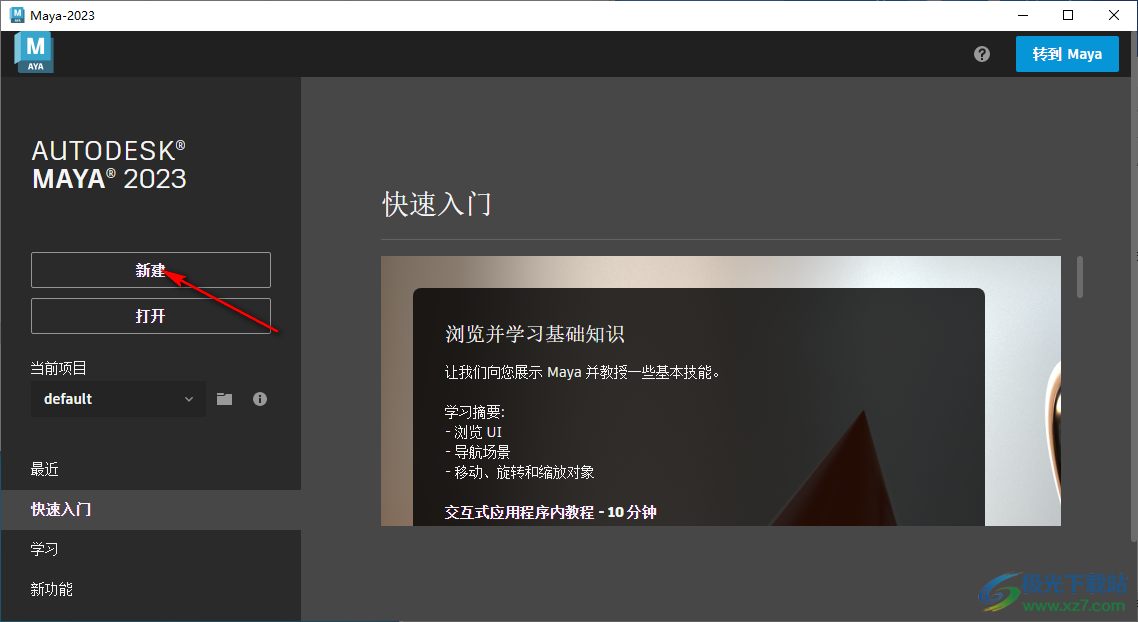
6、显示NURBS基本体、多边形基本体、体积基本体、灯光、摄影机、曲线工具
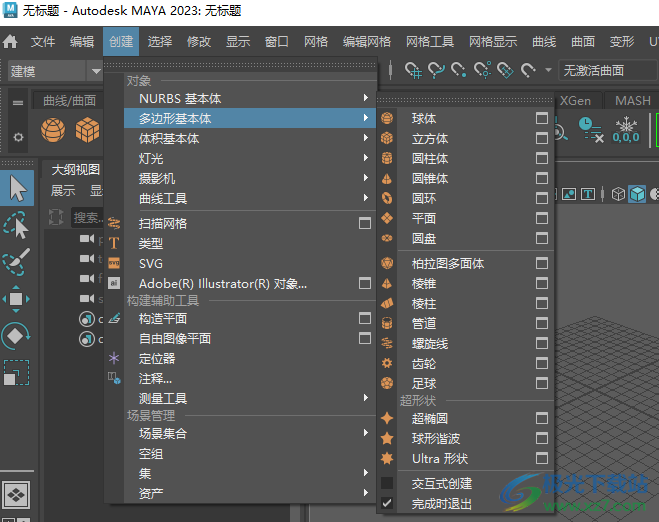
7、支持新建场景、打开场景…保存场景、场景另存为、递增并保存、归档场景、保存首选项
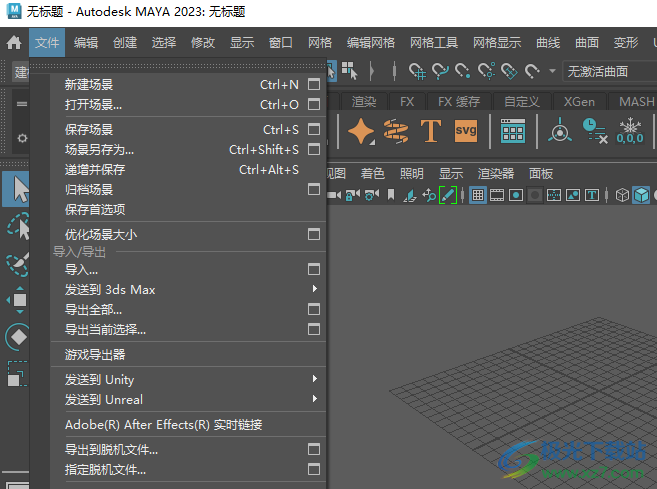
8、支持选择摄影机、锁定摄影机、从视图创建摄影机、在摄影机之间循环切换、撤消视图更改、重做视图更改、默认视图、沿轴查看
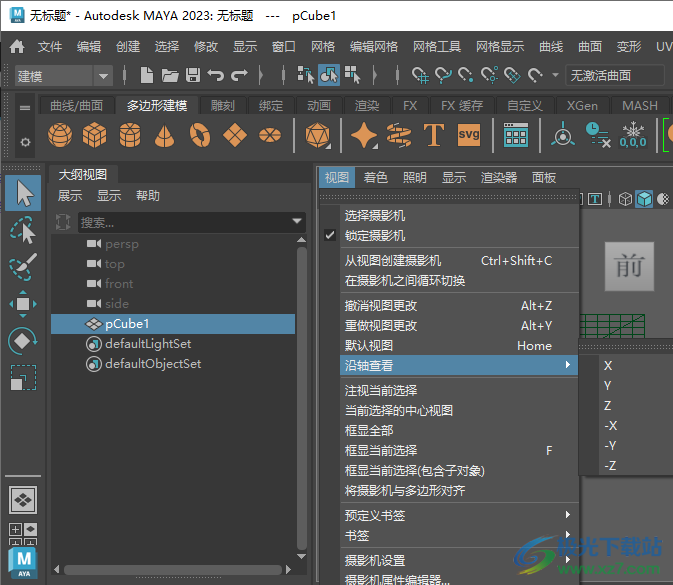
9、摄影机设置:透视/正交、可撤消的移动、忽略二维平移/缩放、无门、胶片门、分辨率门、门遮罩、区域图
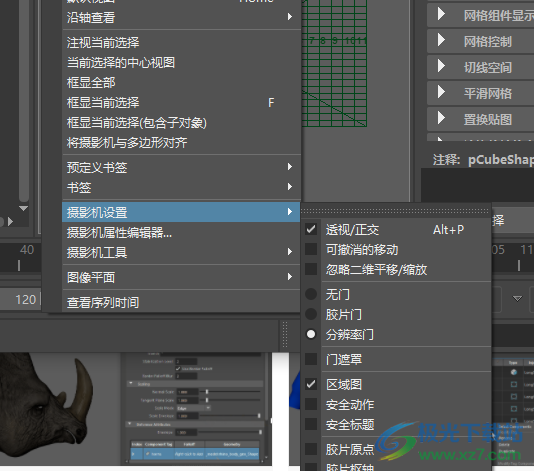
10、摄影机的工具内容:侧滚工具、平移工具、推拉工具、缩放工具、二维平移/缩放工具、侧滚工具、方位角仰角工具、偏转-俯仰工具、飞行工具、漫游工具
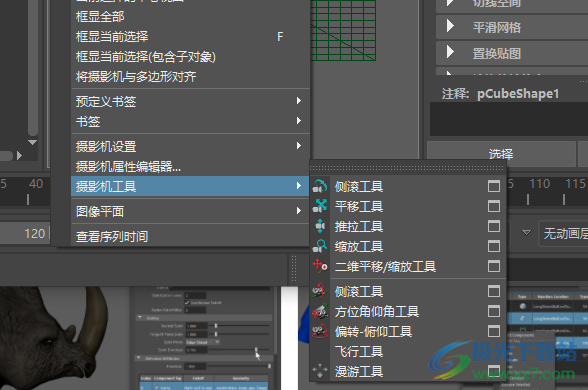
11、照明设置:使用默认照明、使用所有灯光、使用选定灯光、使用平面照明、不使用灯光、双面照明

12、软件提供的工具还是非常多的,可以显示控制器、NURBS曲线、NURBS曲面、NURBS CV、NURBS壳线、多边形、细分曲面
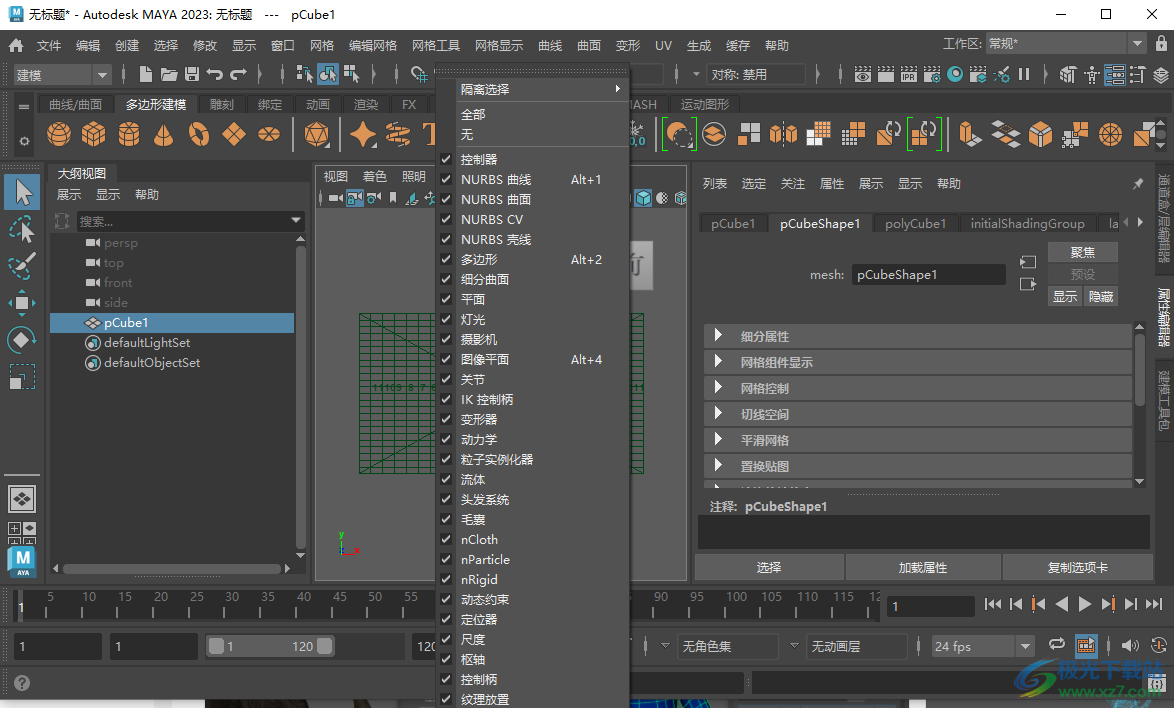
13、面板显示内容:Hypershade、Paint Effects、Trax编辑器、UV编辑器、创建节点、大纲视图、动力学关系编辑器
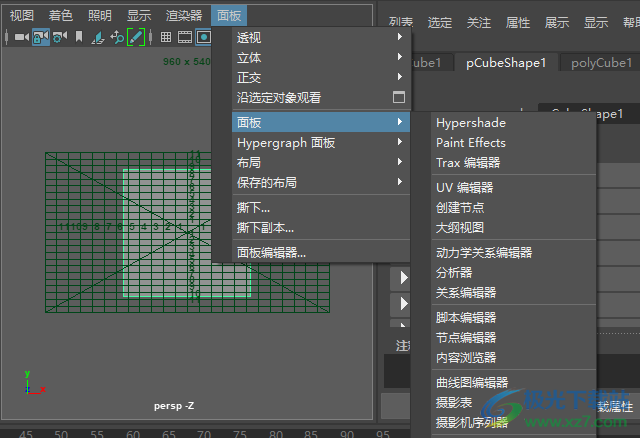
14、保存布局:单个透视视图、四个视图、前视图/透视图、透视/Hypergraph、透视/曲线图/Hypergraph、Hypershade/渲染/透视、Hypershade/大纲视图/透视、Hypershade/透视
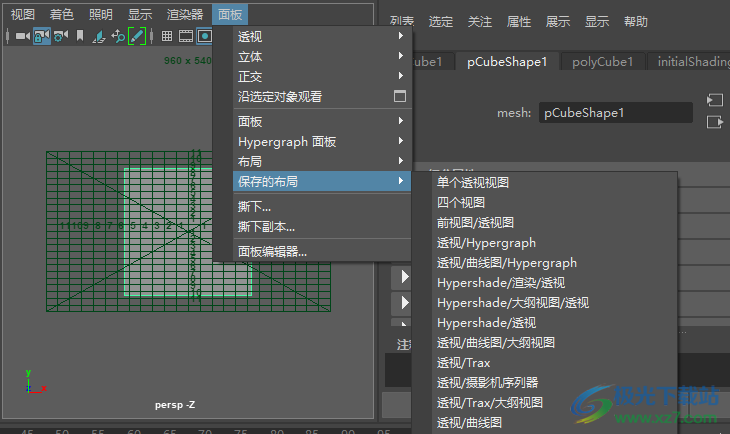
15、帮助内容,如果你需要学习maya的内容就可以打开帮助界面
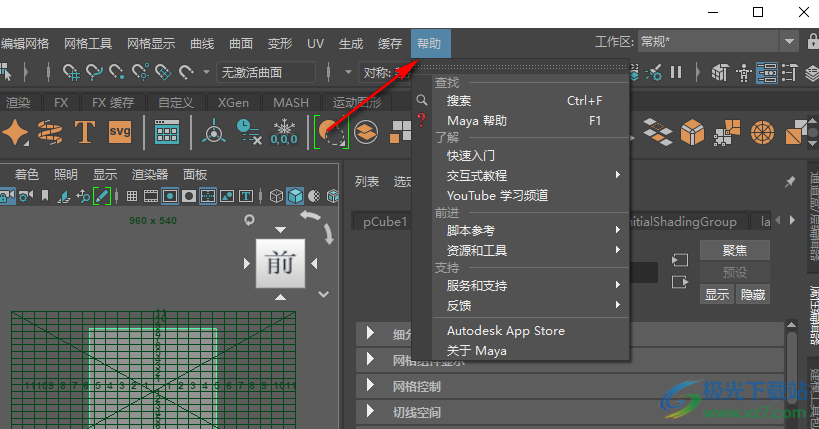
官方教程
使用多切割工具切割面
通过使用多切割工具绘制新边,您可以采用交互式方式在网格上划分组件。这使您能够快速更改网格的拓扑。
使用多切割工具切割面
1.选择要切割的网格。
2.打开多切割工具。
3.(可选)启用对象、世界或拓扑对称,以便在网格的两侧进行切割。请参见激活或取消激活对称。
4.(可选)为要粘附到的切割边设置激活的曲面。
5.单击现有边或顶点作为起点。必须从顶点或边开始切割。如果从面开始切割,还将选择最近的顶点,从而创建两个切割点。
提示: 按住 Shift 键并单击某条边以从其中点开始绘制。
注: 放置切割点时,您可以使用栅格(按住 X 键)或点(按住 V 键)捕捉。
6.使用显示的百分比指示器进行精确切割。
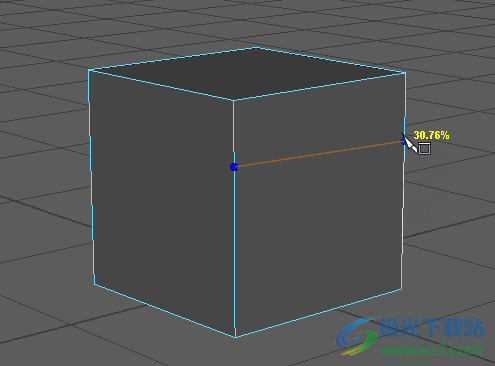
7.单击其他边、顶点或面,以将这些点添加到切割线。
插入分隔多个面的点时,将自动创建任何必需的中间点。您也可以沿同一条边执行多个切割。

8.此外,当多切割工具处于活动状态时,您还可通过下列操作以交互方式编辑切割线:
按 Backspace 键移除点。
按住 Shift 键沿着边捕捉点。使用“多切割选项”(Multi-Cut Options)中的“捕捉 %”(Snap %)字段来调整捕捉间隔。
撤消(热键:Z)或重做(热键:Shift+Z)任何操作。
拖动以在网格的任意位置重新定位切割点。使用多切割工具重新定位切割点。
在“多切割选项”(Multi-Cut Options)中,调整“切割/插入循环边工具”(Cut/Insert Edge Loop Tool)设置。
9.完成后,执行下列操作之一,对面进行切割:
按 Enter 键
单击鼠标右键
切换到另一个工具
再次单击多切割以退出工具

倒角多边形边和面
倒角会将选定的每条边展开为一个新面,为多边形网格的边添加圆角。请参见“倒角”(Bevel)命令。
对边或面进行倒角
1.选择网格对象,或者选择要进行倒角的边或面。
注: 如果选择网格对象,Maya 会倒角网格中的每条边。
2.从主菜单中选择“编辑网格 > 倒角”(Edit Mesh > Bevel),或者在“建模工具包”(Modeling Toolkit)中单击“倒角”。
Maya 将对选定边或选定面的周长边进行倒角。
注: 执行倒角操作后,将会保留逐面着色器指定。
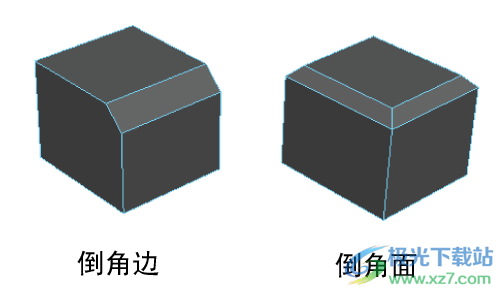
3.在显示的视图中编辑器中,调整 polyBevel 属性。
提示:在标记菜单(Ctrl + Shift + 单击鼠标右键)中选择属性,以使选择成为“视图中编辑器”(In-View Editor)中的活动属性。可以使用 Ctrl + Tab 键(从列表底部循环浏览到顶部)或 Ctrl + Shift + Tab 键(从列表顶部循环浏览到底部)循环浏览属性列表。
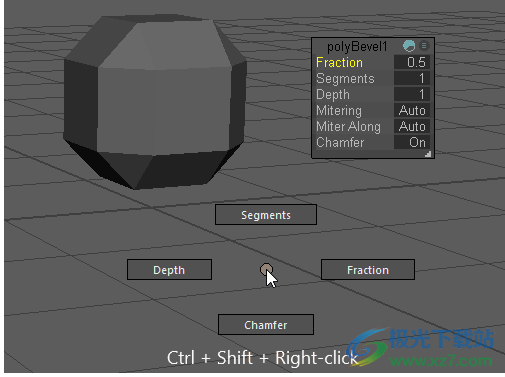
挤出多边形的面、边或顶点
“挤出”(Extrude)命令
注: 仅当启用“构建历史”(Construction History)时,才显示此任务中使用的“显示操纵器工具”(Show Manipulator Tool)。
挤出多边形的面或边
1.选择要挤出的面或边。
注: 在“建模”(Modeling)首选项中,确保已启用“保持面的连接性”(Keep faces together),因此在挤出操作后相邻面的边保持连接状态。
2.执行下列操作之一:
激活“移动”(Move)、“旋转”(Rotate)或“缩放工具”(Scale Tool),然后按 Shift 键并拖动操纵器(也称为智能挤出)。
选择“编辑网格 > 挤出”(Edit Mesh > Extrude)。
在建模工具包(Modeling Toolkit)中单击“挤出”。
按 Ctrl + E
此时将创建挤出节点。如果未使用快速挤出方法,则还会显示“显示操纵器工具”(Show Manipulator Tool)和“视图中编辑器”(In-View Editor)。
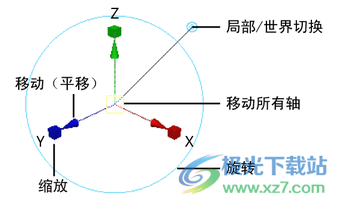
注: 顶点将沿其顶点法线挤出,从而为共享这些顶点的每个面创建其他面。
3.执行下列操作之一:
使用操纵器控制挤出的方向和距离
在视图中编辑器中调整属性
提示: 在“视图中编辑器”(In-View Editor)显示并处于活动状态时,在标记菜单(Ctrl + Shift + 单击鼠标右键)中选择属性,以使选择区域成为“视图中编辑器”(In-View Editor)中的活动属性。可以使用 Ctrl + Tab 键(从列表底部循环浏览到顶部)或 Ctrl + Shift + Tab 键(从列表顶部循环浏览到底部)循环浏览属性列表。
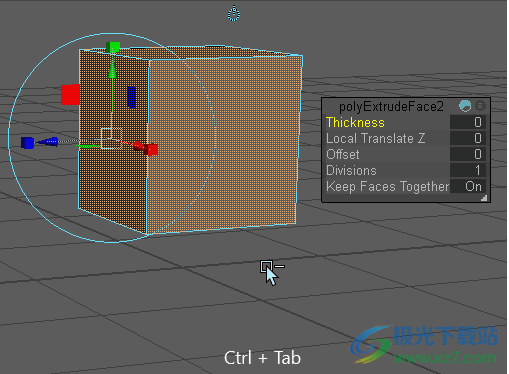
提示: 通过在通道盒中选择“编辑 > 设置 > 更改精度”(Edit > Settings > Change Precision),可以设置“厚度”(Thickness)、“偏移”(Offset)和“分段”(Divisions)属性的精度。视图中编辑器使用与通道盒相同的精度设置。
4.(可选)挤出边可以使网格成为非流形网格。使用网格 > 清理(Mesh > Cleanup)修复非流形几何体。
更新日志
FBX
打开FBX文件创建不可删除的显示层MAYA-106820
当导出到FBX MAYA-106011时,添加到文件节点的额外属性将丢失
带骨的FBX出口网不正确地分配兰伯特材料MAYA-105806
将FBX文件导入MotionBuilder MAYA-104440时,Enum属性不保留选择
基础
导入的音频剪辑不保留文件名MAYA-121227
CER 47381501:崩溃导入Alembic文件(openmaya createUVSetDataMesh, abcimport setColorsAndUvs) MAYA-120762
保护撤消队列不因脚本失败而被禁用MAYA-114618
cmds。file命令返回空字符串MAYA-114467
自定义转换的锁定属性继续被计算和更新MAYA-114460
在Linux上为“qxcclipboard: SelectionRequest too old”警告应用Qt补丁QTBUG-60257。玛雅- 114411
导出选择Playblast/缩略图选项在文件保存和导出所有/选择选项框与操作系统本机对话框MAYA-113978不可用
python API 2.0:设置MMatrix组件值MAYA-113935时精度丢失
Python API 2.0: MPxNode。legalConnection不可用MAYA-89762
Python 2.0 API错误:MPxContextCommand缺少自定义标志的语法()方法MAYA-106092
导入包含未知类型材料的FBX文件可能导致Maya崩溃Maya -113919
自定义插件转换在对象轴模式MAYA-113888中操作不正确
在Maya Maya -113868中使用“Export /IncludeGrp/BindPose”FBX导出设置崩溃
disconnectAttr命令:错误信息列出了错误的属性MAYA-113764
如果textScrollList命令没有传递字体,则崩溃MAYA-113621
Maya在删除对象设置为“Look Through Selected”时崩溃。Maya -112988
带有复合和时间属性连接的节点崩溃Maya Maya -112896
从属性编辑器复制引用的节点名称触发Maya的节点复制Maya -112693
运行操作MPlugs MAYA-112585的代码时崩溃
修正了容器命令中匹配对象名称时不使用完全限定唯一名称的问题。玛雅- 112437
从传递给getFirstPathTo和getInstancePath的无效指针崩溃MAYA-112379
修复Maya初始化和加载场景文件Maya -112328时鼠标滚轮滚动启动崩溃的问题
在设置attr MAYA-111867后保存时缺少打包的多属性
油漆皮肤权重不透明度和值滑块太短MAYA-111748
自定义变换不适用于旋转机械手MAYA-111694
Mac:在切换窗格MAYA-111446后,油漆权重或雕刻笔刷光标覆盖消失
devkit中的buildconfig文件仍然使用-std=c++11 MAYA-110879
从threadCount命令MAYA-110768中删除了关于OpenMP的误导性警告消息
shiboken2模块破坏脚本编辑器MAYA-110705中的Python错误显示
在UI中输入小数点后7位以上将被四舍五入为7位MAYA-110665
导入catia .cgr文件MAYA-110399时崩溃
vectorArray动态属性的默认值不保存MAYA-110158
MPointArray / MVectorArray类索引返回一个副本,而不是引用MAYA-109949
在Maya 2019和2020 Maya -109657之间,文件导出时间随着场景复杂性的增加而增加
如果新值的索引等于当前值MAYA-108178,不能在通道框的enum属性中更改值
修复PySide 5.15.1 artifact MAYA-107442中缺失的pyside2-uic和pyside2-rcc.exe文件
getPointsAtUV在有效UV位置MAYA-105927上发生意外内部故障
重命名后没有按MAYA-104929键单击插件节点属性时崩溃
VP2: MPxContexts::doPtrMoved可以使Maya在一个撕裂视图Maya -101113中崩溃
Maya在调用mpxmanipulation node::thisMObject() Maya -99346时崩溃
游戏出口商不保存“包括儿童”设置MAYA-95585
无法重新停靠KDE MAYA-105792上的所有浮动窗口
保存预设的游戏出口商不包括属性包括儿童MAYA-95440
Mac: Maya消失,并在OSX全屏模式Maya -110658激活热框时开始发出蜂鸣声
当帮助线可见时,MacOS Tumble性能较慢MAYA-108906
Python 3:访问超出范围或索引为负的Python API 2.0数组时产生随机结果或崩溃
Python 3:在Maya中使用Python 3导出和导入XGen预设时出错
下载地址
- Pc版
maya2023中文版 v1.0.0
本类排名
本类推荐
装机必备
换一批- 聊天
- qq电脑版
- 微信电脑版
- yy语音
- skype
- 视频
- 腾讯视频
- 爱奇艺
- 优酷视频
- 芒果tv
- 剪辑
- 爱剪辑
- 剪映
- 会声会影
- adobe premiere
- 音乐
- qq音乐
- 网易云音乐
- 酷狗音乐
- 酷我音乐
- 浏览器
- 360浏览器
- 谷歌浏览器
- 火狐浏览器
- ie浏览器
- 办公
- 钉钉
- 企业微信
- wps
- office
- 输入法
- 搜狗输入法
- qq输入法
- 五笔输入法
- 讯飞输入法
- 压缩
- 360压缩
- winrar
- winzip
- 7z解压软件
- 翻译
- 谷歌翻译
- 百度翻译
- 金山翻译
- 英译汉软件
- 杀毒
- 360杀毒
- 360安全卫士
- 火绒软件
- 腾讯电脑管家
- p图
- 美图秀秀
- photoshop
- 光影魔术手
- lightroom
- 编程
- python
- c语言软件
- java开发工具
- vc6.0
- 网盘
- 百度网盘
- 阿里云盘
- 115网盘
- 天翼云盘
- 下载
- 迅雷
- qq旋风
- 电驴
- utorrent
- 证券
- 华泰证券
- 广发证券
- 方正证券
- 西南证券
- 邮箱
- qq邮箱
- outlook
- 阿里邮箱
- icloud
- 驱动
- 驱动精灵
- 驱动人生
- 网卡驱动
- 打印机驱动
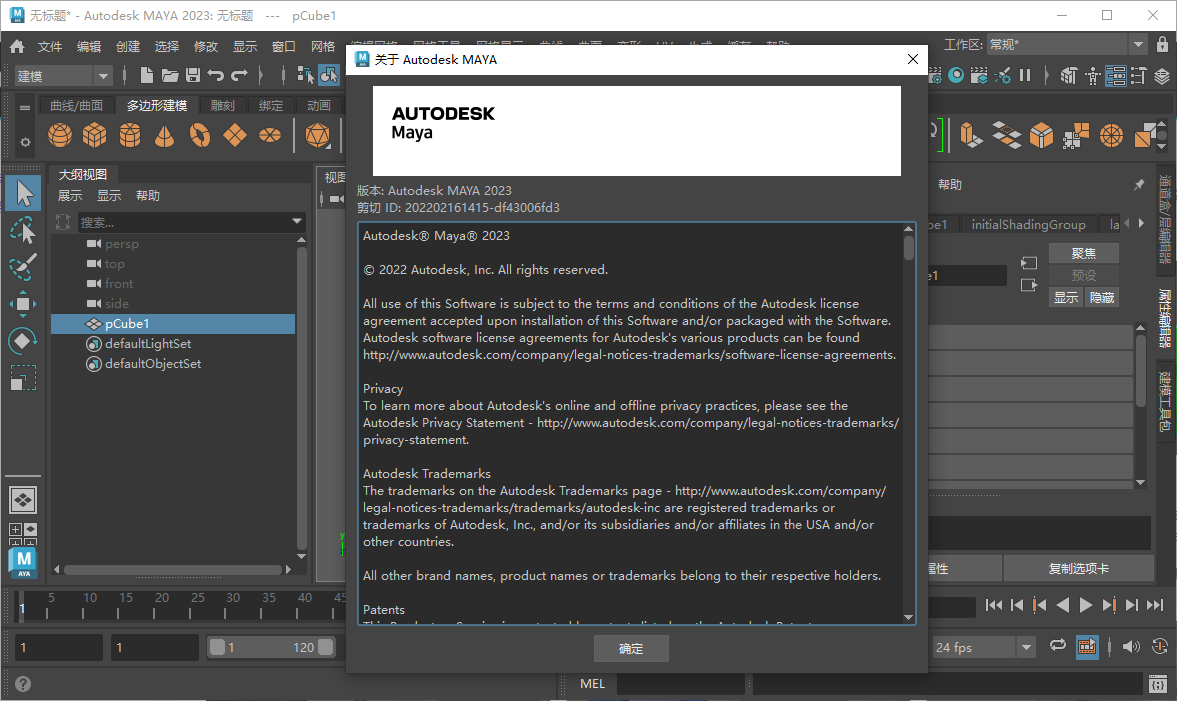














































网友评论